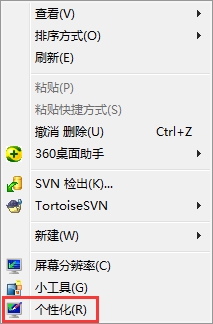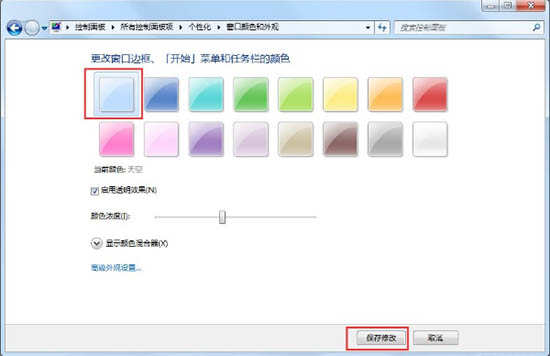Win7如何开启Aero特效?Win7开启Aero效果的三个方法 |
您所在的位置:网站首页 › win7系统启动命令 › Win7如何开启Aero特效?Win7开启Aero效果的三个方法 |
Win7如何开启Aero特效?Win7开启Aero效果的三个方法
|
当前位置:系统之家 > 系统教程 > Win7如何开启Aero特效?
Win7如何开启Aero特效?Win7开启Aero效果的三个方法
时间:2023-03-10 11:52:57 作者:永煌 来源:系统之家 1. 扫描二维码随时看资讯 2. 请使用手机浏览器访问: https://m.xitongzhijia.net/xtjc/20220709/246467.html 手机查看 评论 反馈  网盘下载
Win7 64位最新旗舰版(稳定免激活)V2023.02
网盘下载
Win7 64位最新旗舰版(稳定免激活)V2023.02
大小:5.57 GB类别:Windows 7 系统 其实在Win7系统中有一个非常实用的桌面效果,那就是Aero效果,该效果主要是可以将用户的系统界面变得较为透明化,这样看起来可以更加的舒适,但有一些电脑新手并不清楚如何开启这功能,那么下面就让小编来教大家开启Aero效果的三个方法,有需要的朋友可不要错过。 Win7开启Aero效果的三个方法 一、在个性化启动Aero特效 1、右键点击桌面空白处,点击“个性化”。
2、在个性化的最下面选择“窗口颜色”点开(从右下角开始数第3个选项就是)。
3、窗口颜色选择“天空”然后再“启用透明效果前的复选框”中划勾,然后点击“保存修改”。
二、在性能和选项启动Aero特效 1、右键点击我的“计算机”——“属性”。
2、在左上方选择“高级系统设置”。
3、在“高级”选项卡上,按“设置”按钮。
4、直接选择“让Windows选择计算机最佳设置”,点击“确定”。
三、在服务启动Aero特效 1、按下“Win+R”输入“services.msc”。
2、找到“Desktop Window Manager Session Manager”服务,右键属性。 3、服务类型设置为“自动”,服务状态点击“启动”,最后点击应用。
以上就是系统之家小编为你带来的关于“Win7如何开启Aero特效?Win7开启Aero效果的三个方法”的全部内容了,希望可以解决你的问题,感谢您的阅读,更多精彩内容请关注系统之家官网。 标签 Aero效果Win7怎么把控制面板添加到右键菜单 下一篇 > 官方旗舰版Win7 SP1 64位旗舰版ISO镜像【珍藏版】下载 相关教程 Kxescore.exe是什么进程-Kxescore.exe进程如... Win7本地IP地址怎么查询-Win7电脑IP地址查询... Win7无线网络列表里搜不到WiFi的快速解决方法 Win7打印任务在哪里取消?Win7打印任务取消方... Win7怎么优化最流畅-Win7系统优化的具体步骤 Win7文件隐藏了怎么显示出来-Win7打开隐藏文... Win7如何开启445端口-Win7电脑打开445端口的... Win7软键盘怎么调出来-Win7系统调出虚拟键盘... Win7系统如何设置屏幕亮度-教你Win7设置屏幕... Win7Excel护眼模式怎么设置?Win7Excel护眼模...
Win7怎么升级win10系统版本?两种方法从Win7升级Win10 
Win7谷歌浏览器字体模糊发虚不清晰的解决方法 
Win7怎么恢复出厂设置?Win7恢复出厂设置方法教学 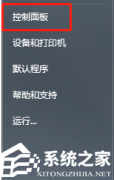
Win7网络图标不显示怎么办?两种方法帮你解决 发表评论共0条  没有更多评论了
没有更多评论了
评论就这些咯,让大家也知道你的独特见解 立即评论以上留言仅代表用户个人观点,不代表系统之家立场 |
【本文地址】
今日新闻 |
推荐新闻 |